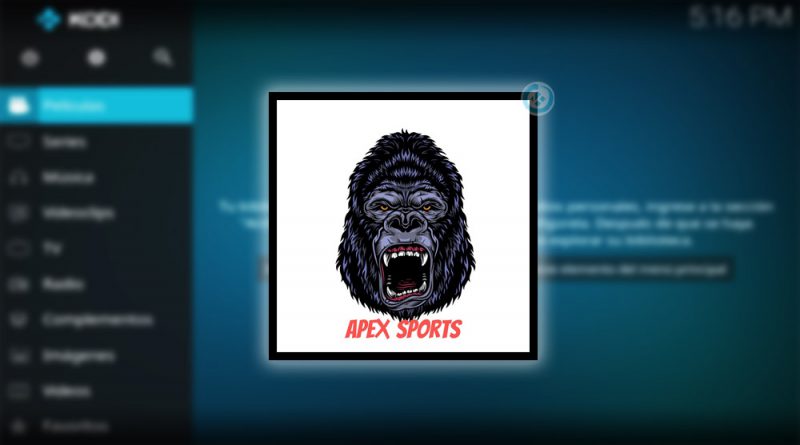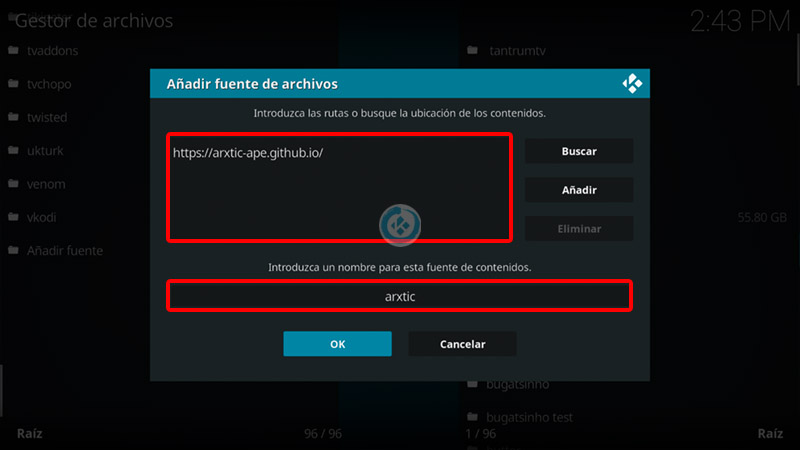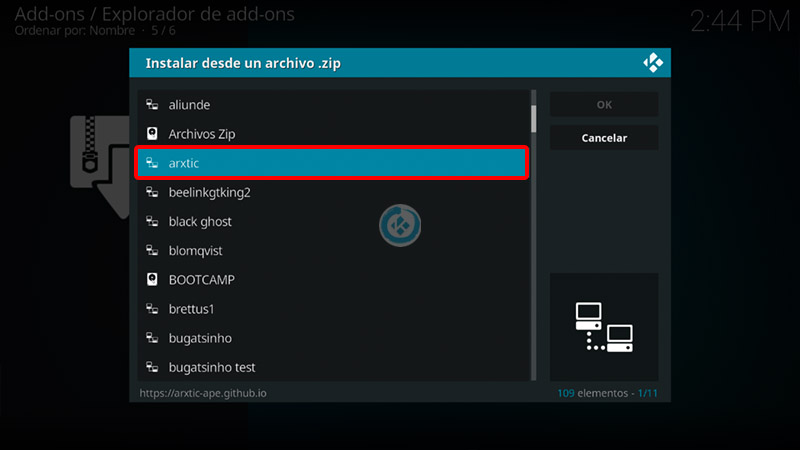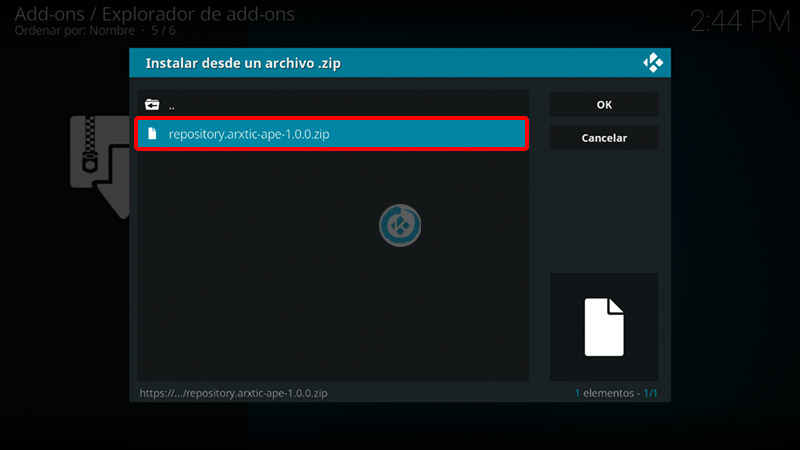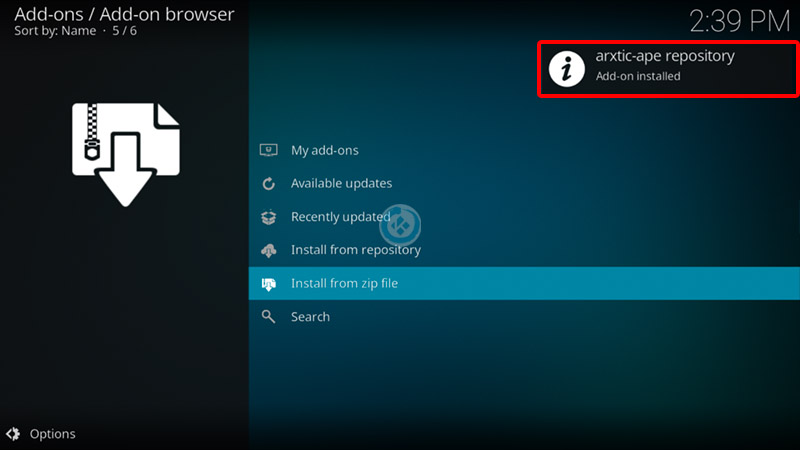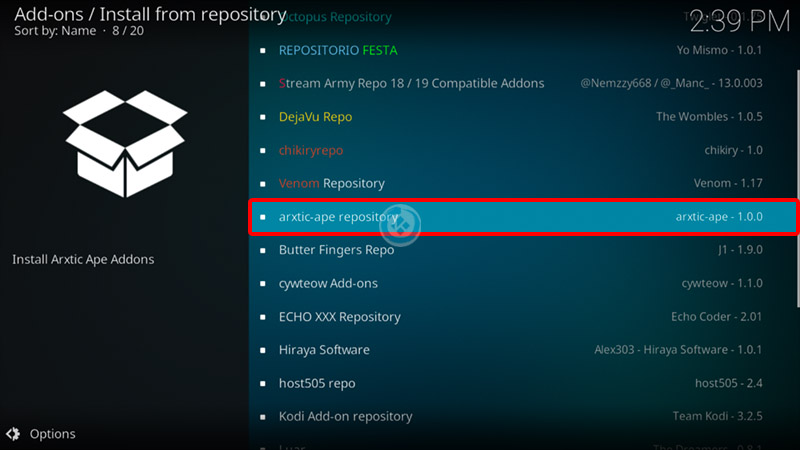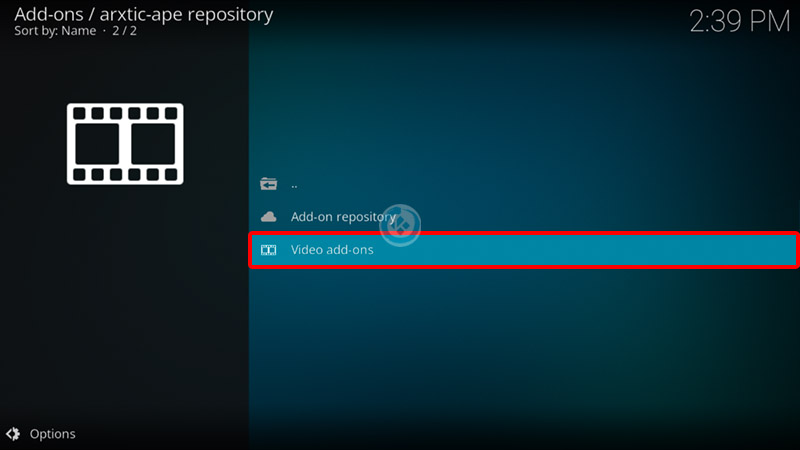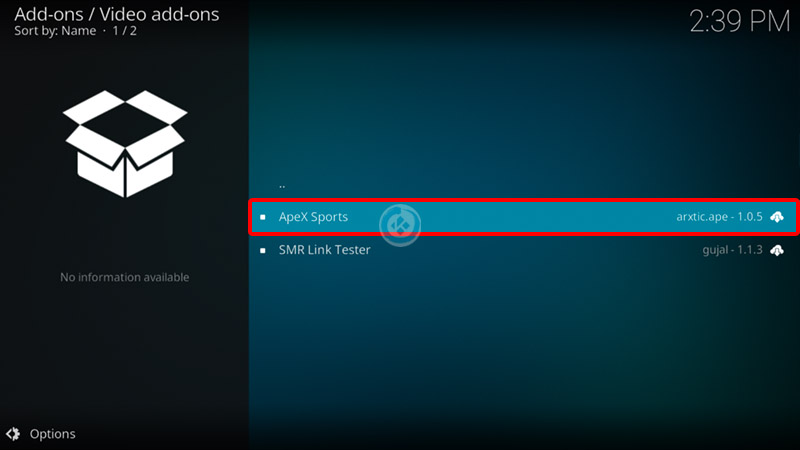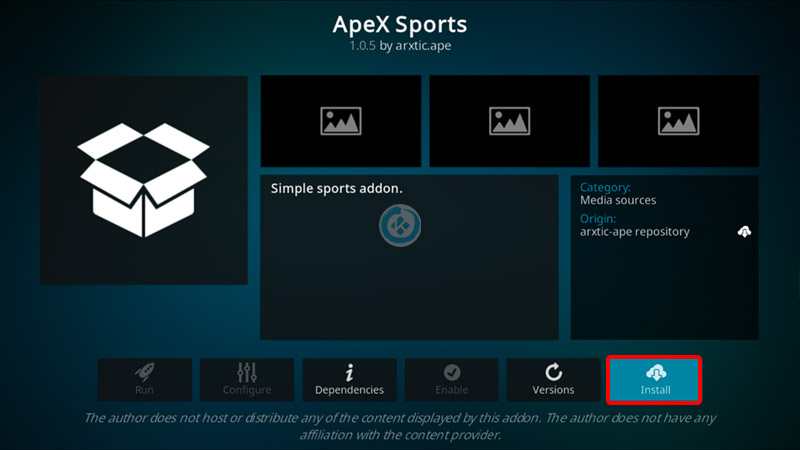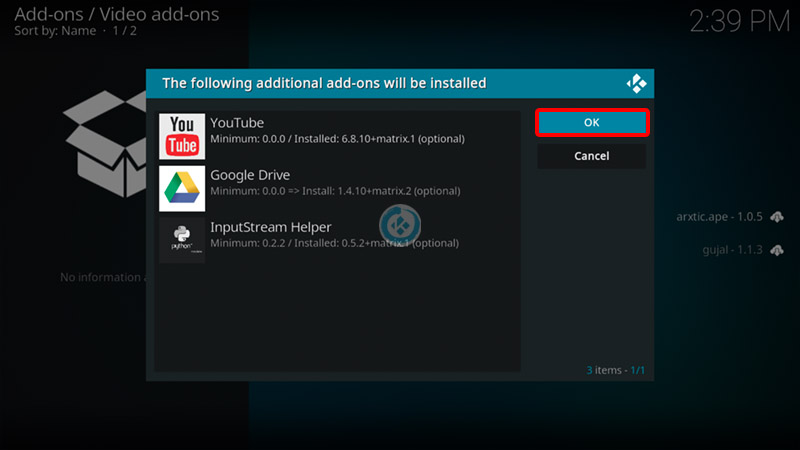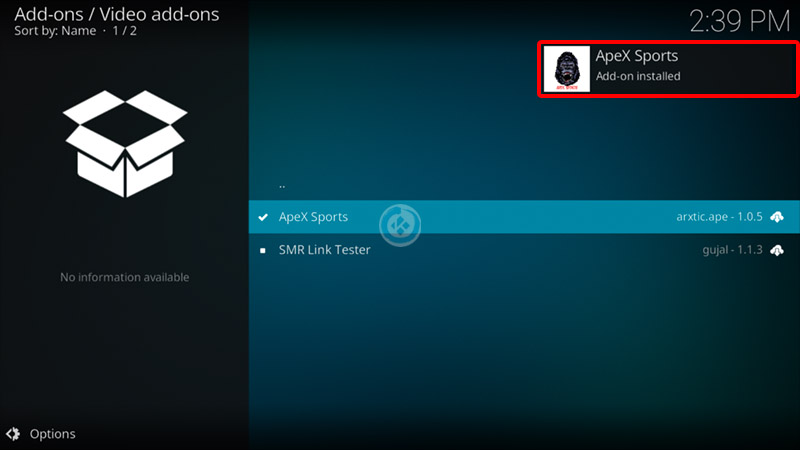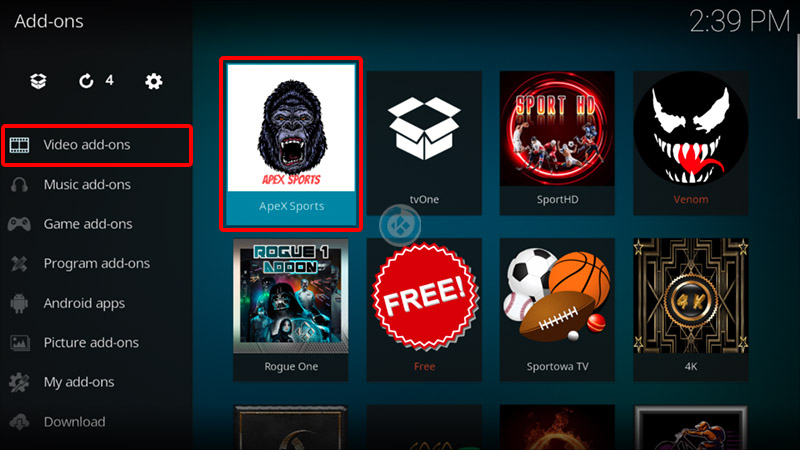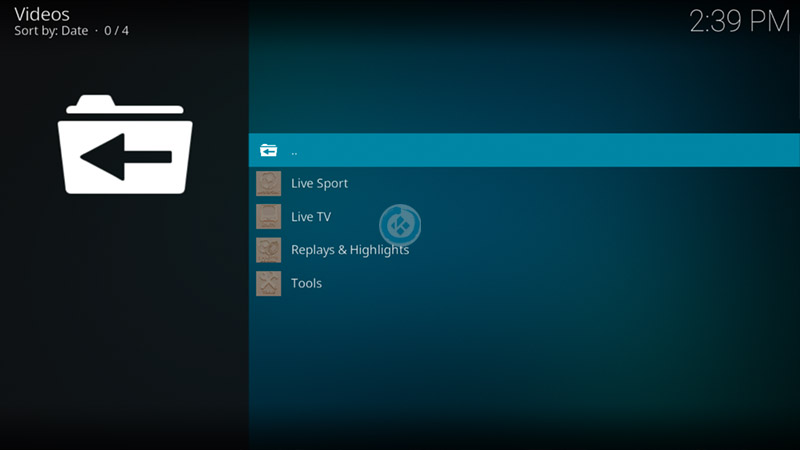Cómo Instalar Addon Apex Sports en Kodi
El addon Apex Sports en Kodi es un complemento de video en donde podremos encontrar contenido de tv, deportes y repeticiones en múltiples idiomas.
Incluye secciones de Live Sports, Live TV, Replays y Highlights.
|Quizá te interese: Cómo Instalar Addon tvOne en Kodi
El addon es compatible en Kodi 20 y 19. Funciona en todas las plataformas.
Si tienes dudas puedes dejarlas en los comentarios o en nuestras redes sociales. Si deseas apoyar el proyecto Mundo Kodi da clic aquí.
Como usuarios de Kodi recomendamos el uso de IPVanish VPN para tener acceso total a todos los addons, incluidos torrents.
Los mayores beneficios son:
> Completa privacidad y anonimato en Internet y Kodi
> Múltiples plataformas
> Elimina Geo-Bloqueo
> Cambio de DNS
> Soporte 24/7
> Dispositivos ilimitados con una suscripción
> Beneficios especiales para usuarios de Mundo Kodi
> Garantía de devolución de dinero de 30 días
Para más información aquí
Cómo Instalar Addon Apex Sports en Kodi
Actualización 13/12/23 El addon se ha dejado de actualizar.
Los pasos para realizar la instalación son los siguientes:
1. Abrimos Kodi
Si es la primera vez que instalas un addon no oficial de Kodi, debes de dar permisos a Kodi – TUTORIAL
2. Nos ubicamos en Ajustes (icono del engranaje)
3. Administrador de archivos
4. Añadir fuente
5. En la ULR colocamos https://arxtic-ape.github.io y nombre arxtic damos OK
Si deseas descargar el archivo zip puedes colocar la URL en algún navegador web.
6. Regresamos al menú principal y seleccionamos Complementos
7. Complementos (icono de la caja)
8. Instalar desde archivo zip
9. Nos aparecerá un mensaje de advertencia, seleccionamos Yes
10. arxtic
11. repository.arxtic-ape-x.x.xx.zip
12. Esperamos la notificación Addon instalado
13. Instalar desde repositorio
14. arxtic-ape repository
15. Add-ons de video
16. Apex Sports
17. Instalar
18. Seleccionamos OK para instalar las dependencias
19. Esperamos la notificación Add-on instalado
20. Regresamos al menú Add-ons > Add-ons de video > Apex Sports
21. Ya podremos ver las secciones disponibles del addon Apex Sports
22. ¡Listo! El addon Apex Sports en Kodi habrá quedado instalado correctamente.
Damos agradecimientos especiales a arxtic.ape por compartir el addon y dedicar el tiempo a actualizarlo y mantenerlo funcional.
Esperamos que el tutorial haya sido de ayuda, recuerda que puedes apoyarnos a mantenernos en línea realizando una donación por paypal (o al botón donar) o dando clic en los enlaces.
Renuncia de responsabilidad
Mundo Kodi no se hace responsable de cualquier daño o pérdida de información. Nuestra intención solo es informar, utilizando contenido de Internet.
Mundo Kodi y todo el material aquí mencionado no son oficiales, favor de no realizar quejas o reclamos en el foro oficial de Kodi.
No estamos vinculados con ningún vendedor de dispositivos o servicio IPTV, el contenido mencionado en Mundo Kodi es gratuito a menos que se indique lo contrario, para más información sigue este enlace.